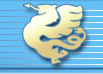Диагностика и устранение неисправностей
Ноутбуки Toshiba известны своей надежностью, но даже они могут столкнуться с проблемами. Прежде чем обращаться к специалистам, попробуйте самостоятельно диагностировать и устранить некоторые распространенные неисправности.
Проблемы с включением
Если ваш ноутбук Toshiba не включается, первым делом проверьте подключение к источнику питания. Убедитесь, что адаптер питания надежно подключен к ноутбуку и электрической розетке. Проверьте, не поврежден ли кабель питания. Если проблема не в этом, попробуйте извлечь аккумулятор (если он съемный) и подключить ноутбук только к сети. Если устройство включится, возможно, проблема в аккумуляторе.
Если ноутбук по-прежнему не включается, попробуйте выполнить сброс питания. Отключите все источники питания, нажмите и удерживайте кнопку питания в течение 30 секунд, затем подключите адаптер питания и попробуйте включить ноутбук снова.
Перегрев и шумная работа
Перегрев - частая проблема ноутбуков, которая может привести к снижению производительности или внезапным выключениям. Если ваш Toshiba сильно нагревается или шумно работает, первым делом проверьте вентиляционные отверстия. Убедитесь, что они не забиты пылью и не заблокированы. Используйте баллончик со сжатым воздухом для очистки вентиляционных отверстий.
Если проблема сохраняется, возможно, потребуется очистка внутренних компонентов или замена термопасты. В этом случае лучше обратиться к специалистам для ремонта ноутбука тошиба в москве, чтобы избежать повреждения внутренних компонентов.
Проблемы с экраном
Если экран ноутбука Toshiba не включается или мерцает, сначала проверьте яркость дисплея. Используйте клавиши Fn + F6 или Fn + F7 для регулировки яркости. Если это не помогает, попробуйте подключить внешний монитор. Если изображение появляется на внешнем мониторе, проблема может быть в экране ноутбука или кабеле подключения.
Для решения проблем с мерцанием экрана обновите драйверы видеокарты. Посетите официальный сайт Toshiba или производителя видеокарты для загрузки последних драйверов.
Оптимизация производительности
Со временем ноутбуки Toshiba, как и любые другие компьютеры, могут начать работать медленнее. Есть несколько способов оптимизировать производительность вашего устройства без обращения к специалистам.
Очистка диска и удаление ненужных программ
Начните с очистки жесткого диска. Удалите ненужные файлы и программы. Используйте встроенный инструмент "Очистка диска" в Windows для удаления временных файлов, файлов в корзине и других ненужных данных.
Проверьте список установленных программ и удалите те, которые вы больше не используете. Многие программы запускаются автоматически при старте системы и потребляют ресурсы в фоновом режиме. Для удаления программ используйте "Панель управления" или "Параметры" в Windows.
Дефрагментация диска и проверка на ошибки
Регулярно выполняйте дефрагментацию жесткого диска (для HDD) или оптимизацию (для SSD) с помощью встроенного инструмента Windows "Оптимизация дисков". Это поможет ускорить доступ к файлам и повысить общую производительность системы.
Также рекомендуется периодически проводить проверку диска на наличие ошибок. Используйте инструмент "chkdsk" через командную строку или проверку свойств диска в проводнике Windows.
Обновление операционной системы и драйверов
Регулярно обновляйте операционную систему Windows и драйверы устройств. Обновления часто содержат исправления ошибок и оптимизации, которые могут улучшить производительность вашего ноутбука Toshiba.
Для обновления Windows используйте встроенный инструмент "Центр обновления Windows". Драйверы можно обновить через Диспетчер устройств или загрузить с официального сайта Toshiba.
Решение проблем с программным обеспечением
Многие проблемы с ноутбуками Toshiba связаны с программным обеспечением. Вот несколько способов решения таких проблем без обращения к специалистам.
Устранение проблем с зависанием и медленной работой
Если ваш ноутбук Toshiba начинает зависать или работать медленно, первым делом проверьте загрузку процессора и памяти через Диспетчер задач. Определите, какие процессы потребляют больше всего ресурсов, и при необходимости закройте их.
Если проблема сохраняется, попробуйте загрузить Windows в безопасном режиме. Если в этом режиме ноутбук работает нормально, проблема может быть в одной из установленных программ или драйверов.
Восстановление системы и переустановка Windows
Если проблемы с программным обеспечением не удается решить другими способами, попробуйте использовать функцию "Восстановление системы". Она позволяет вернуть систему к предыдущему состоянию, когда все работало корректно.
В крайнем случае, может потребоваться переустановка Windows. Перед этим обязательно сделайте резервную копию всех важных данных. Для переустановки Windows используйте встроенную функцию "Сброс компьютера" в настройках Windows или загрузочный носитель с операционной системой.
Если после всех попыток самостоятельного решения проблем ваш ноутбук Toshiba все еще работает некорректно, рекомендуется обратиться в https://www.mytoshiba.ru/ для профессиональной диагностики и ремонта. Специалисты сервисного центра смогут выявить и устранить более сложные неисправности, которые невозможно решить самостоятельно.